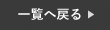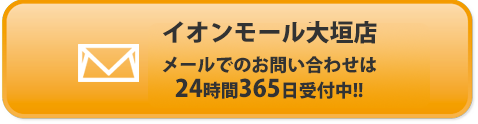みなさんはコントロールセンターを普段からどのくらい活用されますでしょうか?
Wi-Fiの設定や画面の明るさ調整などで使っている方は多いと思いますが、コントロールセンターの長押しで他の設定ができるのはご存知でしょうか?
今回は、意外と知られていないコントロールセンターの機能を3つご紹介します。
是非最後まで読んでいってください!
コントロールセンターについて
まず初めに、コントロールセンターについてご説明します。
iPhoneの画面右上を下にスワイプするとコントロールセンターが表示され、通常は設定画面から設定を行わないといけない機能が、この画面からワンタッチで簡単に設定できます。
例えば、Wi-FiやAirDrop、Bluetoothのオンオフや画面の明るさや音量の調整、音楽の再生などもワンタッチで行えます。
本当に簡単に設定が行えるので、ぜひ本日からコントロールセンターを活用し、マスターしてください!
ライトの明るさの強弱を設定
まず初めに、ライトの明るさの強弱の設定方法についてご紹介します。
ライトの点灯は、ロック画面から簡単に出来ますが、ライトの強弱の設定は行えません。
実は、ライトの強弱の設定はコントロールセンターから一瞬で設定出来ますので、是非お試しください!
❶まず初めに、iPhoneの画面の右上から下にスワイプし、コントロールセンターを開きます。
❷続いて、赤枠部分のライトのアイコンを長押しします。
❸最後に、ご自身の設定したい明るさに調整してください。

タイマーを一瞬で起動させる
続いて、コントロールセンターからタイマーを起動させる方法をご紹介します。
時計アプリからタイマーは起動出来ますが、実はコントロールセンターから簡単に一瞬で起動させる方法があります。
この方法を使うと、例えばお料理中などにも便利なので、以下の手順でお試しください。
❶まず初めに、iPhoneの画面の右上から下にスワイプし、コントロールセンターを開きます。
❷続いて、赤枠部分のタイマーのアイコンを長押しします。
❸最後に、設定したいタイマーの時間を調整してください。

集中モードの機能を選択
最後に、集中モードの機能の切り替えをコントロールセンターでする方法をご紹介します。
集中モードは、睡眠時や運転中など通知が来てほしくない時に設定する機能ですが、その時の内容によって設定する機能が変わります。
その設定を行うのに、通常は設定画面を起動して、集中モードを選択して…と毎回のことになりと結構面倒ですが、実はコントロールセンターから一瞬で設定できます。
❶まず初めに、iPhoneの画面の右上から下にスワイプし、コントロールセンターを開きます。
❷続いて、赤枠部分の集中モードを長押しします。
❸最後に、ご自身の設定したいモードを選択してください。

まとめ
今回は、コントロールセンターの機能を使う方法についてご紹介しました。
コントロールセンターは使い慣れると本当に便利で、時短にもなるので是非本日から使ってみてください!
スマートクールイオンモール大垣店では、iPhoneの修理を行なっております。
iPhoneが故障した場合は、まずは当店へお問い合わせください!
オンラインでの事前のご予約もお受け付けしております!
スマートクールイオンモール大垣店
〒503-0933
岐阜県大垣市外野2-100
イオンモール大垣 2F
TEL:058-484-9123
営業時間: 10:00~21:00 (最終受付時間 20:00まで)
mail: info@smartcool-ogaki.com